有用户在系统城下载了深度技术xp系统,却又不知道怎么安装了。深度xp系统重装系统的内容究竟是怎样的?深度xp系统重装系统学起来到底难不难?大家对上述问题都有很多疑问吧!那么接下来,小编为大家带来最简单的深度xp系统重装系统,希望大家会喜欢。
一键安装xp系统步骤:
1、在深度系统官网根据自己的喜好选择XP系统的版本进行下载,如:xp系统装机版、xp系统纯净版、xp系统精简版等。

深度xp系统重装系统图文教程图1
2、下载完成后对其压缩文件进行解压。
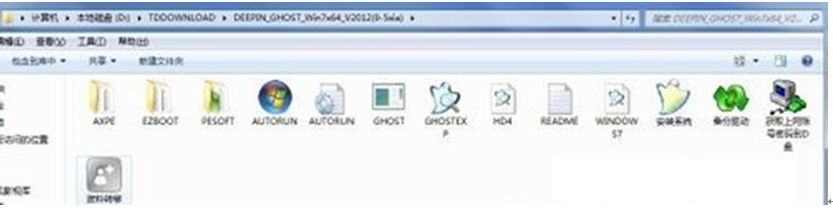
深度xp系统重装系统图文教程图2
3、点击文件内的自动安装程序,然后就会出现安装菜单界面,点击选择1,然后弹出的对话框中选择“是”。

深度xp系统重装系统图文教程图3
4、点击“是”后,电脑会自动搜索到刚才解压的GHOST目录下的GHO的系统文件,自动安装十分方便快捷。

windows8重装系统图文教程
今天为大家介绍的是windows8重装系统图文教程,Win8集成了系统恢复功能,可以让用户轻松的将系统恢复到初始状态,那win8重装系统的方法哪些呢?接着就把windows8重装系
深度xp系统重装系统图文教程图4
5、程序处理完成,出现提示框,选择“是”即可。如果需要操作其它的话就点击“否”,后面在手动进行重启安装。
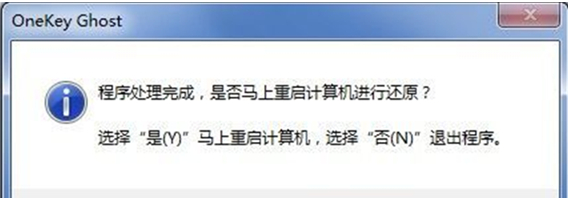
深度xp系统重装系统图文教程图5
6、电脑重启后,自动进入到电脑GHO模式进行系统恢复操作。
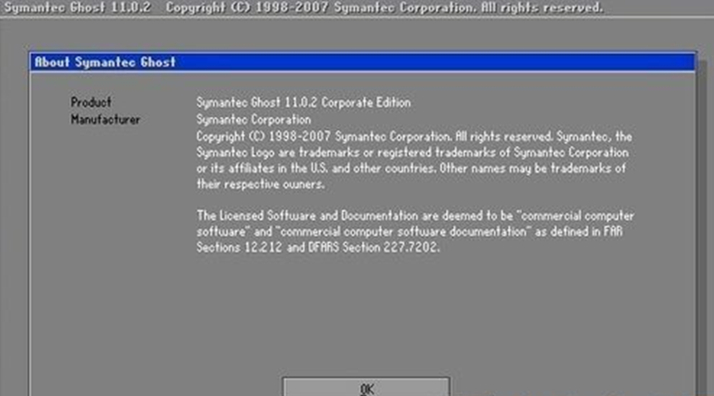
深度xp系统重装系统图文教程图6
7、等待电脑自动安装完成,全程无需人工值守安装,安装百分比100%时就完成了。
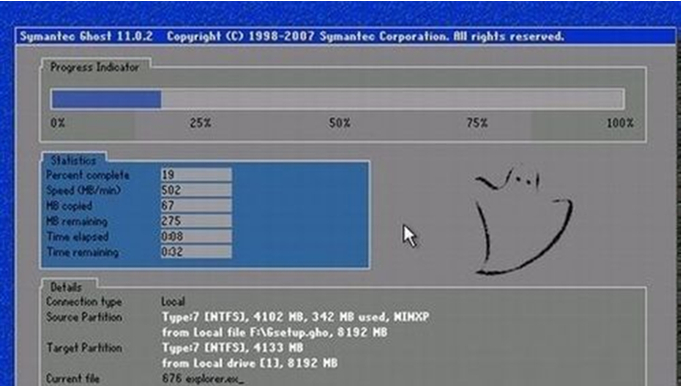
深度xp系统重装系统图文教程图7
系统安装好后如下图。

深度xp系统重装系统图文教程图8
上述就是最简单的深度xp系统重装系统图文教程了,大家看着小编提供的深度xp系统重装系统图文教程学起来都不难吧! 深度xp系统一般安装完成时间大约只需10分钟,如果大家觉得可以就赶紧学习起来吧。
以上就是电脑技术教程《深度xp系统重装系统图文教程》的全部内容,由下载火资源网整理发布,关注我们每日分享Win12、win11、win10、win7、Win XP等系统使用技巧!win10笔记本装win7图文教程
最近就有用户问小编win10笔记本装win7图文教程,虽说现在Win10系统已经逐渐取代Win7成为了主流,现在Win10系统的兼容性和稳定性尚不能说完美,另外,一些行业软件和专业






